macOS Mojave presenterades nyligen av Apple och det ger massor av intressanta och användbara funktioner som jag har älskat. Bortsett från de funktioner som Apple tillkännagav vid sin WWDC 2018-nyckel kommer operativsystemet med ett antal andra smidiga förbättringar som förvånansvärt inte många användare vet om. Därför tänkte vi skapa en lista med alla de coola funktionerna som macOS Mojave tar med till bordet så att våra läsare kan njuta av det nya operativsystemet till fullo. Så oavsett om du redan har installerat macOS Mojave på ditt system eller funderar på att installera det någon gång i framtiden, här är de 10 bästa nya macOS Mojave-funktionerna som du borde veta:
Bästa macOS Mojave-funktioner du borde veta
1. Helt nytt mörkt läge
Min favoritfunktion som kommer med macOS Mojave är ett helt nytt "mörkt läge" som är helt fantastiskt. Apple gick ut med den här eftersom du inte bara får mörkt läge på saker som Systeminställningar och Finder, men även systemapparna inklusive Safari, Notes och alla andra appar får också sitt eget mörka läge. Allt ser otroligt vackert ut och jag älskar verkligen det.
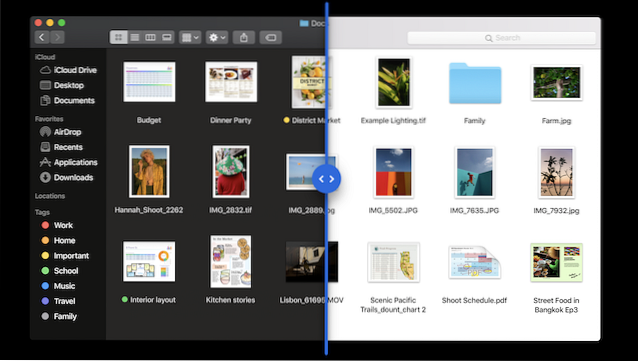
Naturligtvis, om du inte gillar Dark Mode kan du alltid gå tillbaka till det ursprungliga ljuset genom att gå till Allmänna inställningar i Systeminställningar. Här, Du har också nu möjlighet att ändra Accentfärgen som i princip är den sekundära färgen som du ser på saker som knappar, högerklickmenyer och mer. Jag älskar verkligen detta och det var min största anledning bakom installationen av macOS Mojave så snart Apple lanserade den.
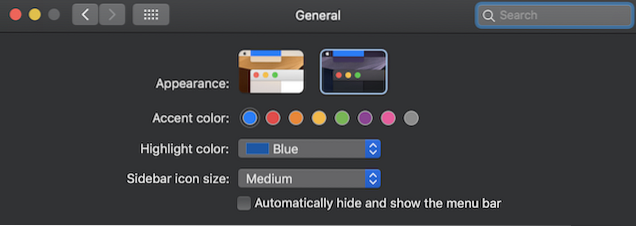
2. Förbättringar på skrivbordet
macOS Mojave ger också några förbättringar för macOS Desktop. För det första finns det en ny funktion som heter "Stacks" som är särskilt användbar för personer med röriga skrivbord. I grund och botten, om du använder Stacks-vyn på din dator, systemet skapar automatiskt stackar av filer som finns på skrivbordet. Till exempel, om du har massor av dokument och bilder på skrivbordet och du aktiverar Stacks-vyn, skapas det automatiskt två olika stackar som kontaktar bilder respektive dokument. För personer som vill ha en mer detaljerad kontroll över stackar finns det också ett alternativ att skapa stackar efter taggar eller datum.
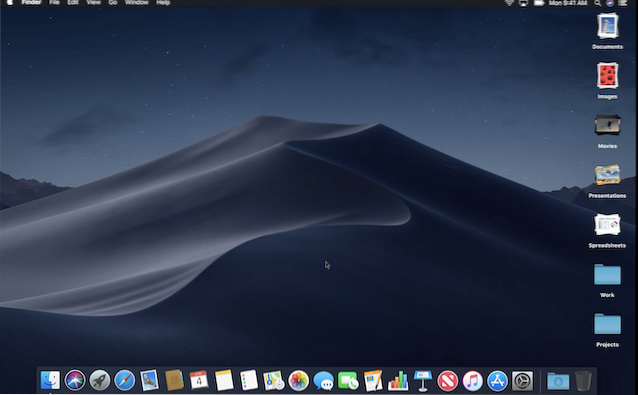
Bortsett från Stacks-funktionen får macOS Desktop också förmåga att använda “Dynamic Wallpapers” som ändrar färg beroende på tid på dagen. Som sagt, för närvarande finns det bara en dynamisk tapet som erbjuds av Apple och jag hoppas verkligen att Apple kommer att inkludera ett gäng mer innan den slutliga utgåvan, som till skillnad från statiska bakgrundsbilder, kan de inte laddas ner från tredje part från nu.
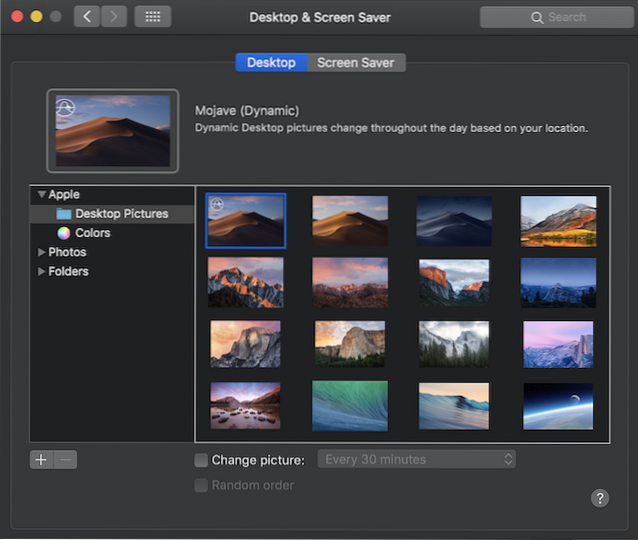
3. Snabbtitt uppdateringar
Med macOS Mojave blir Quick Look mycket kraftfullare än tidigare. Nu är det inte längre ett verktyg som tjänar ett specifikt syfte att låta dig snabbt visa filer, men det låter dig också snabbt göra några ändringar av själva filerna. Om du till exempel tittar på ett foto med Quick Look har du alla markeringsverktyg tillgängliga. Du kan också signera PDF-filer eller klippa videor direkt från Quick Look-gränssnittet som bara är galet.
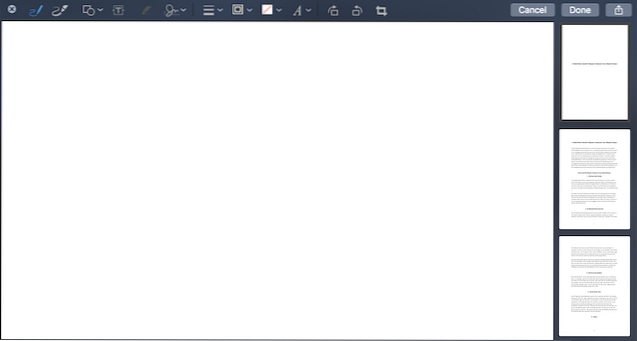
4. Skärmdumpverktyg
macOS Mojave tar också med det populära iOS-skärmdumpverktyget som Apple introducerade med iOS 11. Nu, när du tar en skärmdump på din Mac, kommer den att sitta i det nedre högra hörnet i några sekunder. Om du inte interagerar med skärmdumpen sparas den automatiskt. Men om du klickar på den, du får tillgång till markeringsverktyg tillsammans med alternativ för att snabbt dela skärmdumpar och ta bort dem om du inte gillar det du har fångat. Inte bara det, nu får du också ett nytt skärminspelningsverktyg som kan hjälpa dig att spela in hela skärmen eller en del av den. De nya skärmdumpverktygen är definitivt fantastiska, och det kommer säkert att hjälpa användare som tar många skärmdumpar.
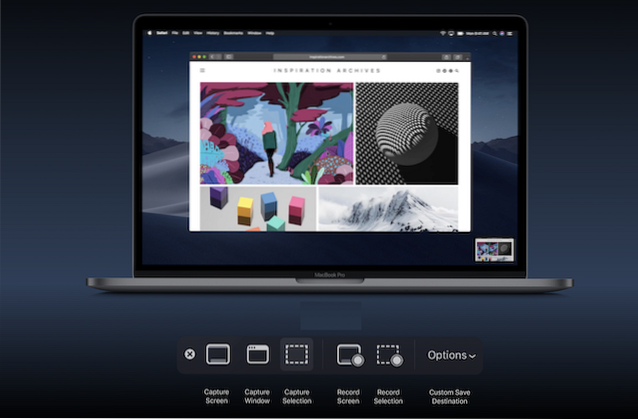
5. Finder
Finder hade varit en försummad del av macOS sedan åldrar. Med Mojave ändrar Apple äntligen sin status quo och ger den mer kraft. Den största förändringen som kommer till sökaren är tillägg av ett nytt sidofält som visar olika metadatainformation för de valda filerna. Inte bara det, i sidofältet finns också några snygga snabbåtgärdsknappar som är riktigt bra. Snabbåtgärdsknapparna är kontextuella vilket innebär att du kommer att se olika alternativ beroende på vilken filtyp du har valt. Till exempel, för bilder, kommer du att se knapparna Rotera och Markera.
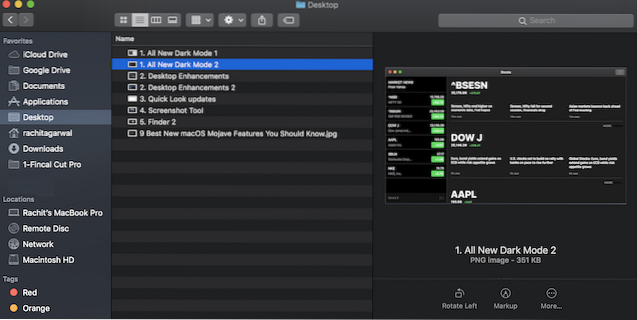
Annat än sidofältet, Apple har också lagt till en ny "Gallerivy" som låter dig se dina filer i en horisontellt rullningsvy. Den här vyn är till stor hjälp om du rullar genom bilder när du får stora förhandsgranskningar vilket gör det väldigt enkelt att hitta den bild du letar efter. Bortsett från dessa stora förändringar finns det också massor av förbättringar under huven, vilket gör den övergripande Finder-upplevelsen mjukare och snabbare.
6. Omdesign av Mac App Store
Jag är så glad att Apple har beslutat att uppdatera Mac App Store som företaget hade försummat sedan starten. Den nya Mac App Store ger nu ett vänster sidofält som innehåller alla navigeringsobjekt som är Discover, Create, Work, Play, Develop, Categories och Updates. Fliken Upptäck hjälper människor att upptäcka nya appar och spel som marknadsförs av Apple. Det innehåller också redaktionellt innehåll från Apple. Detta är ett mycket praktiskt tillskott till Mac App Store som tidigare, att upptäcka nya appar var en av de svåraste uppgifterna.
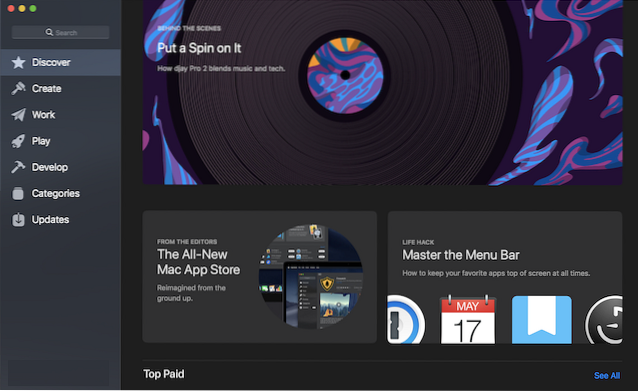
Andra delar av App Store som inkluderar Skapa, Arbeta och mer har appar som motsvarar deras kategorier. Övergripande, Jag gillar den här nya Mac App Store som utan tvekan har inspirerats av iOS App Store som i sig gick under en enorm redesign förra året. Det är uppenbart att Apple såg att iOS App Store redesignades som en framgång och försöker nu replikera det med Mac App Store.
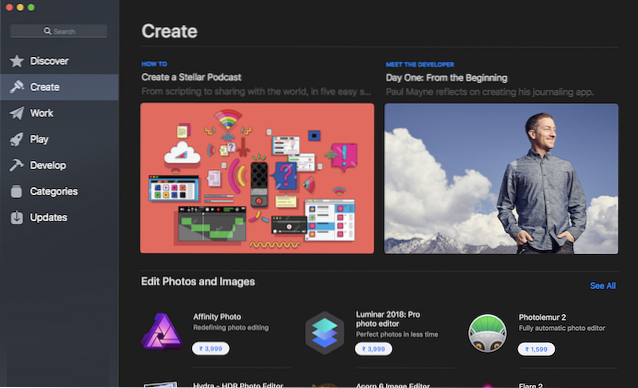 7. Nya lagerappar
7. Nya lagerappar
med macOS Mojavi gör några av de iOS-exklusiva apparna ett utseende på Mac. De appar som kommer till Mac inkluderar nyheter, lager, hem och röstmemo. Jag bryr mig inte mycket om lagren och röstmemo-appen, men jag är väldigt glad för den nya appen Hem och Nyheter. Nyhetsappen säkerställer att jag nu inte behöver använda någon nyhetstjänst från tredje part medan Home-appen låter mig styra mina smarta enheter direkt från min bärbara dator.
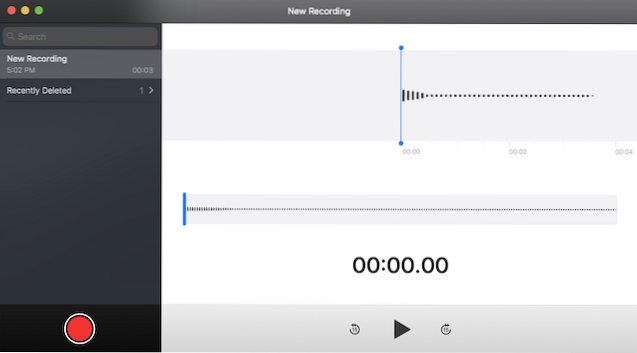
8. Sekretess och säkerhet
Precis som förra året ger macOS Mojave också en hel del integritets- och säkerhetsförbättringar för Mac-användare. för det första, macOS Mojave kommer att innehålla extra skyddsfunktioner för att förhindra åtkomst av kamera och mikrofon av appar från tredje part. Användare kommer att meddelas när en viss app försöker komma åt kamera eller mikrofon och det är upp till dem att godkänna eller förneka den åtgärden. Utöver det kommer åtkomsten till Mail and Messages-databasen också att vara mycket begränsad.
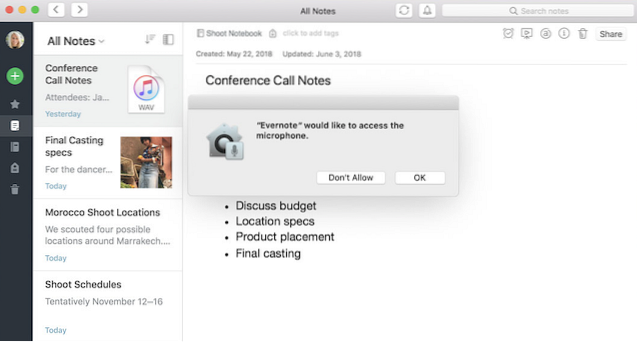
Safari blir också mer integritetsfokuserat som nu det förhindrar delningsknappar och kommentarwidgets på webbsidor från att spåra dig utan din tillåtelse. Safari kommer också att hindra annonsörer från att samla in enhetens unika egenskaper, så att de inte kan identifiera din enhet eller rikta in annonser för dig på nätet. Safari skapar också, fyller i automatiskt och lagrar starka lösenord åt dig. Det flaggar också befintliga lösenord som har återanvändits så att du enkelt kan uppdatera dem.
9. Förbättrad Siri
Siri är nu kraftfullare och förbättrad och kan nu känna igen fler åtgärder och kommandon. för det första, nu kan du styra HomeKit-aktiverade enheter med Siri på din Mac. Precis som på iOS kan du också komma åt ditt sparade lösenord genom att fråga Siri. Slutligen har Siris kunskapsbas ökat och nu vet den mycket mer om mat, kändisar och motorsport.
10. Andra ändringar
Förutom de ovan nämnda stora förändringarna finns det också ett par små förändringar som kommer med macOS Mojave:
-
FaceTime
Med macOS Mojave får FaceTime äntligen möjligheten att göra gruppvideosamtal. Nu kan användare FaceTime samtidigt med 32 personer. För att möjliggöra en problemfri grupp FaceTime-upplevelse, appen ger nu ett nytt kaklat gränssnitt där användare visas i en kakelvy. Personen som talar kommer att bli större automatiskt så att du aldrig tappar koll på konversationen. Om du älskar gruppvideosamtal kommer du säkert att njuta av den här nya uppdateringen.
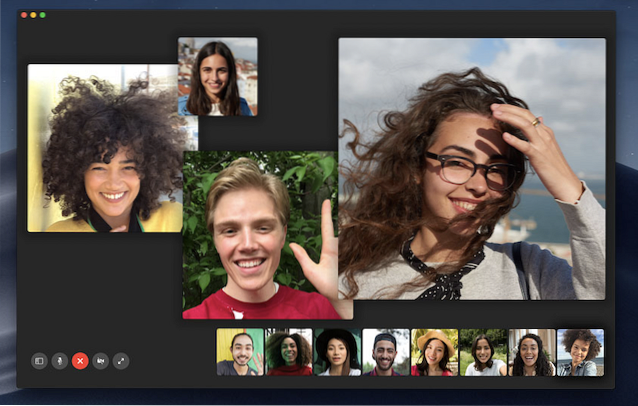
-
Kontinuitetskamera
En av mina favoritfunktioner som kommer med macOS Mojave är den nya kontinuitetskameran som låter dig enkelt ta och importera bilder och dokument från din iPhone till din Mac. Bara välj alternativet "Infoga från" från Redigera-menyn på Anteckningar, Sidor eller Finder och ta sedan en bild från din iPhone. Så snart du klickar på bilden eller skannar ett dokument importeras det till din Mac.
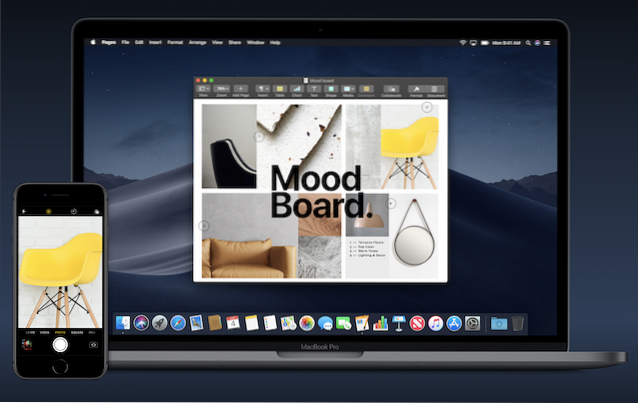
-
Senaste appar i Dock
Med macOS Mojave får din Dock också en ny förmåga. Nu, som standard, din Dock kommer att ha ett avsnitt som innehåller dina senaste appar. Detta är en mycket praktisk funktion om du snabbt vill komma åt dina nyligen avslutade appar. Jag personligen är inte förtjust i funktionen och gillar att hålla den av, men den är där om du vill använda den.

-
Emoji i Mail
En mindre funktion som kommer till Mail-appen med macOS Mojave är tillägget av en emoji-knapp i e-postfönstret. Så nu kan du skapa e-postmeddelanden med emojis med bara ett klick på knappen.
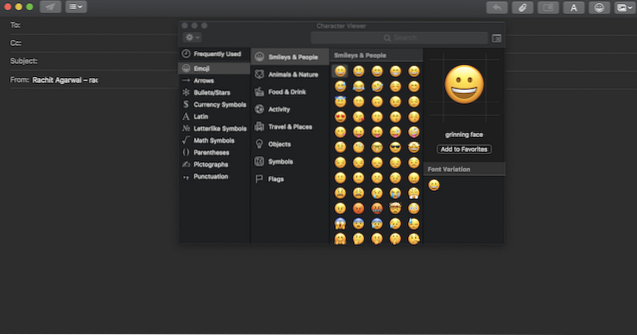
SE OCH: Så här installerar du den senaste macOS Mojave Beta på din MacBook, iMac och Mac Pro
macOS Mojave-funktioner: Vilken är din favorit?
Det avslutar vår lista över de bästa macOS Mojave-funktionerna som kommer med det nya operativsystemet. Av alla funktioner som det här nya operativsystemet ger är det mörka läget i hela systemet förmodligen min favorit. Låt oss veta vilken som är din favorit macOS Mojave-funktion genom att skriva i kommentarfältet nedan.
 Gadgetshowto
Gadgetshowto



